字体安装,小编告诉你字体怎么安装到电脑
分类:windows7教程 发布时间:2018-05-25 09:52:24
在我们日常生活中经常会用到某些软件, 例如:photoshop 软件 美图秀秀 办公软件 甚至记事本等等。 经常会用到字体,但是呢计算机上又没有,那怎么办呢,安装字体呗,下面,小编给大家带来了字体安装到电脑的图文教程。
我们在使用电脑的时候,有时需要设计一些特殊的字符,而这些特殊的字符并没有相对应的字体。而且是不是特别羡慕别人打出来的连笔字,字体特别漂亮,一般来说电脑会自带有一些基础的字体,但是有一些字体需要自己安装,下面,小编给大家介绍安装字体到电脑的操作步骤。
字体怎么安装到电脑
准备好字体,字体可以去网上下载一个
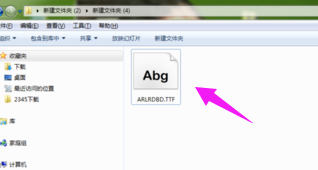
安装字体系统软件图解1
在电脑左下角开始的地方
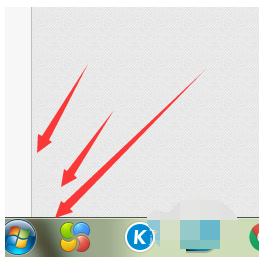
字体系统软件图解2
找到控制面板,点击进去
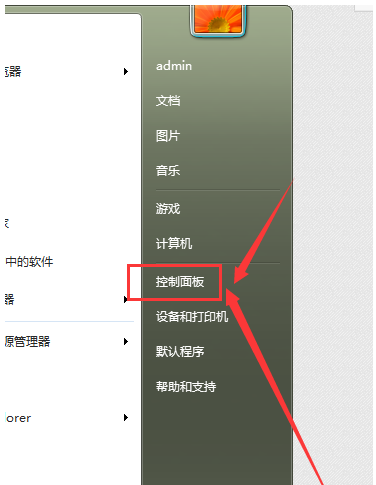
电脑系统软件图解3
在控制面板上,找到字体的文件夹
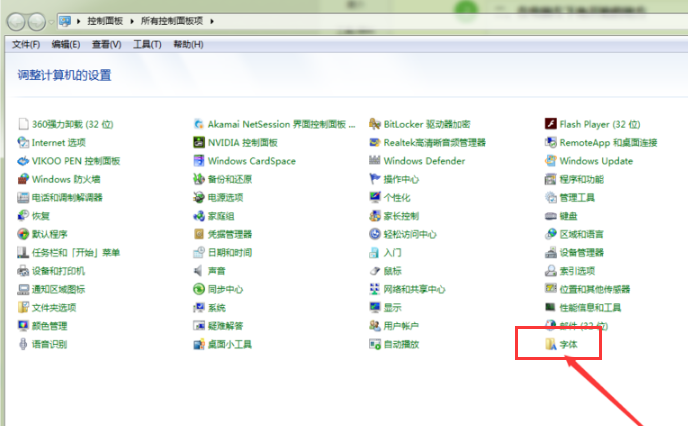
安装字体到电脑系统软件图解4
点击字体文件夹,里面是电脑所有字体
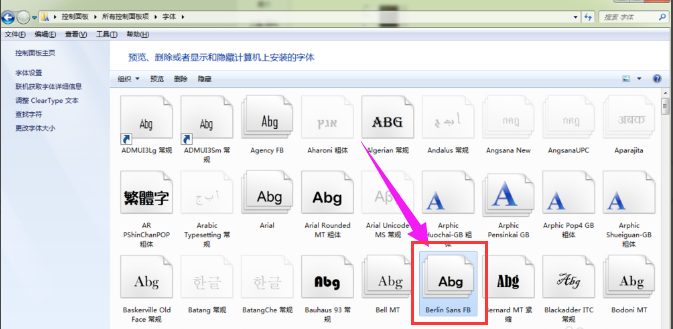
安装字体系统软件图解5
回到准备好的字体文件夹里面,复制需要的字体

字体系统软件图解6
到控制面板-字体文件夹里粘贴安装字体
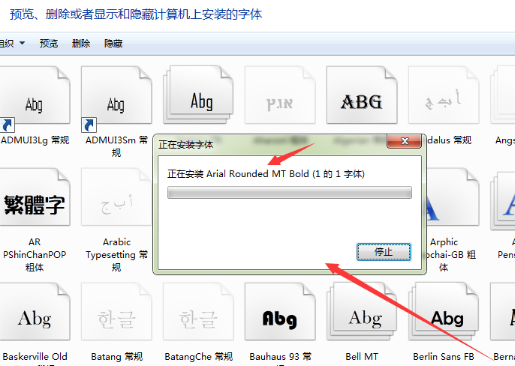
安装字体到电脑系统软件图解7
复制好后,要重启一些用到字体的软件,比如word文档等等。重启后里面就有自己安装的字体了
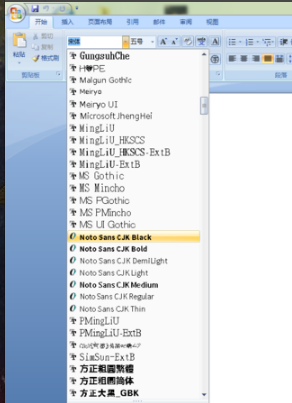
安装字体到电脑系统软件图解8
以上就是安装字体到电脑的操作方法。






 立即下载
立即下载







 魔法猪一健重装系统win10
魔法猪一健重装系统win10
 装机吧重装系统win10
装机吧重装系统win10
 系统之家一键重装
系统之家一键重装
 小白重装win10
小白重装win10
 杜特门窗管家 v1.2.31 官方版 - 专业的门窗管理工具,提升您的家居安全
杜特门窗管家 v1.2.31 官方版 - 专业的门窗管理工具,提升您的家居安全 免费下载DreamPlan(房屋设计软件) v6.80,打造梦想家园
免费下载DreamPlan(房屋设计软件) v6.80,打造梦想家园 全新升级!门窗天使 v2021官方版,保护您的家居安全
全新升级!门窗天使 v2021官方版,保护您的家居安全 创想3D家居设计 v2.0.0全新升级版,打造您的梦想家居
创想3D家居设计 v2.0.0全新升级版,打造您的梦想家居 全新升级!三维家3D云设计软件v2.2.0,打造您的梦想家园!
全新升级!三维家3D云设计软件v2.2.0,打造您的梦想家园! 全新升级!Sweet Home 3D官方版v7.0.2,打造梦想家园的室内装潢设计软件
全新升级!Sweet Home 3D官方版v7.0.2,打造梦想家园的室内装潢设计软件 优化后的标题
优化后的标题 最新版躺平设
最新版躺平设 每平每屋设计
每平每屋设计 [pCon planne
[pCon planne Ehome室内设
Ehome室内设 家居设计软件
家居设计软件 微信公众号
微信公众号

 抖音号
抖音号

 联系我们
联系我们
 常见问题
常见问题



